Q. ユーザー部材から取り出したルートが、部材とずれて表示される
A. [ユーザー部材の編集]から「3D+CG」の基準点の位置を変更します
ユーザー部材から取り出したルートが部材からずれた位置に表示される場合は、ユーザー部材の登録時の「3D+CG」の基準点の高さが他の面に登録した基準点の位置と合っていません。基準点を変更して登録し直します。
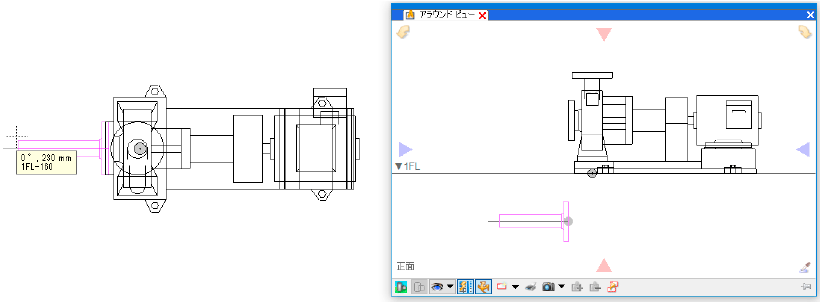
登録したユーザー部材を図面上に配置し、アラウンドビューで断面表示します。
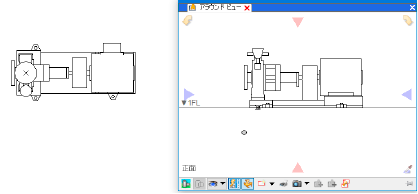
部材を選択し、コンテキストメニューから[汎用図形に分解]-[3Dデータを抽出]を選択します。
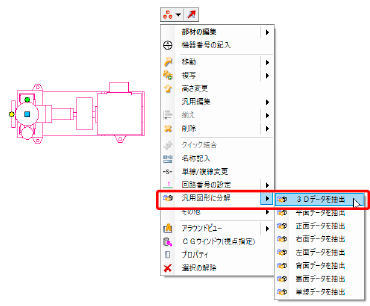
アラウンドビューで確認すると「3D+CG」で登録した基準位置を基に位置がずれます。分解した部材を選択し、図形を高さ方向に移動します。
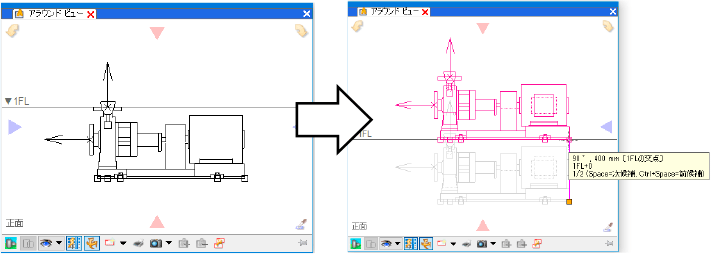
補足説明
[機器器具]タブ-[ユーザー部材]横の[▼]から[ユーザー有意点]を選択して基準位置に配置しておくと、「3D+CG」を登録する際の高さの目安となります。ツールチップで高さを確認して指定してください。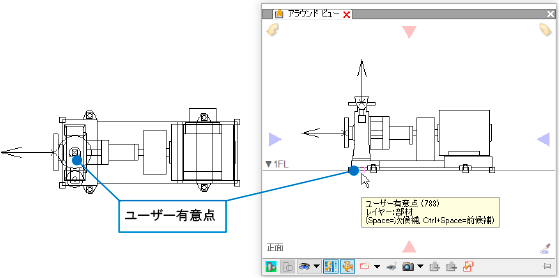
[機器器具]タブ-[ユーザー部材]を選択し、該当のユーザー部材の型番を右クリックして[ユーザー部材の編集]を開きます。「3D+CG」欄で[削除]をクリックして削除します。「3D+CG」を登録し直すため、[登録]ボタンをクリックします。
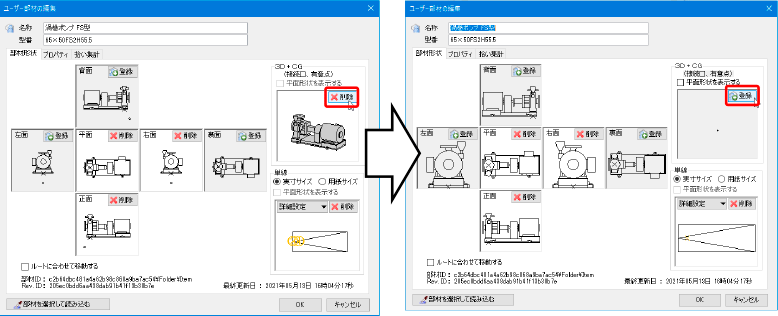
分解した3D図形を選択します。Enterで確定し、基準点を指定します。
他の面と同じ高さの有意点を基準にします。指定したい高さの有意点がツールチップに表示されない場合はSpaceキーで仮選択を切り替えます。

[OK]をクリックしてユーザー部材を登録します。指定した接続口の高さでルートを取り出すことができるようになります。
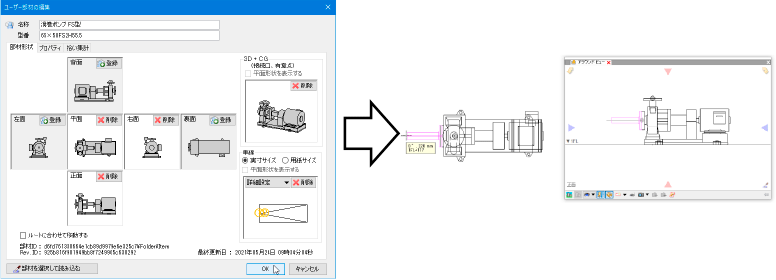
補足説明
配置済みの部材を編集後の部材に置き換える場合は、FAQ「配置した部材を、登録し直した部材に置き換えたい」を、平面や断面など各視点方向で部材の位置がずれる場合は、FAQ「配置したユーザー部材の位置が視点によってずれて表示される」をご参照ください。

